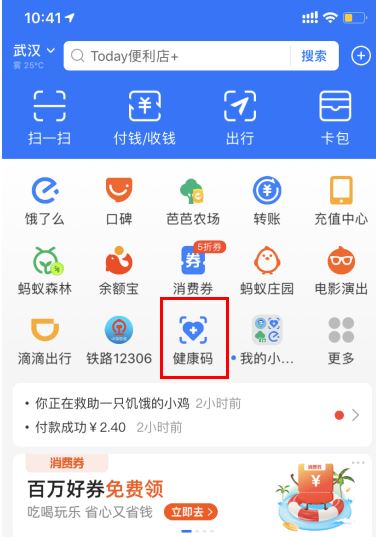iphone手機換機數據遷移是非常方便的,但是很多用戶并不知道如何操作,別著急,下面跟著小編一起看看具體的操作步驟吧。
蘋果手機數據遷移教程:
第1步
iCloud云備份,首先打開舊蘋果手機系統【設置】圖標,然後點擊上方的個人【Apple ID】選項,進入【Apple ID】頁面,點擊頁面中間位置的【iCloud】選項,
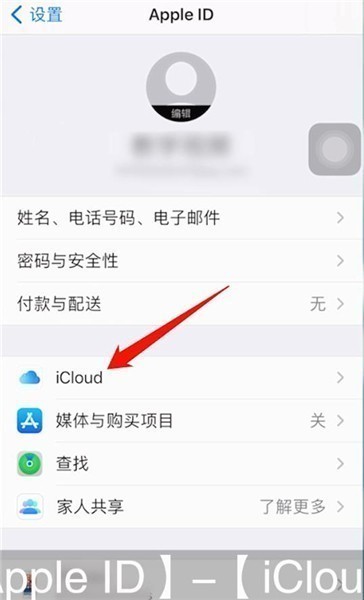
第2步
聽語音接著在【使用ICLOUD的APP】欄將想要同步的應用右側的開關開啟,點擊【iCloud云備份】選項,將【iCloud云備份】選項右側的開關打開,點擊【立即備份】選項,此時就會自動備份App等數據,等待備份完成後,
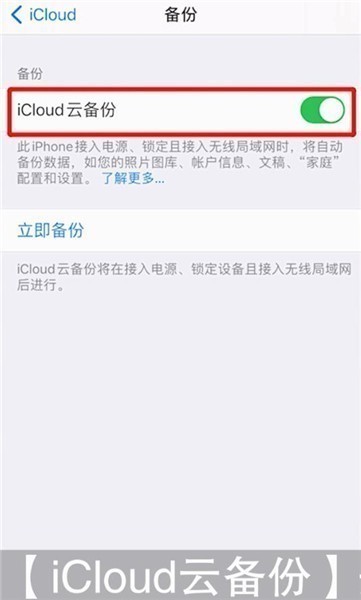
第3步
聽語音打開新蘋果手機系統【設置】圖標,點擊上方的【登錄iPhone】選項,再使用舊手機的Apple ID賬號及密碼完成登錄操作,
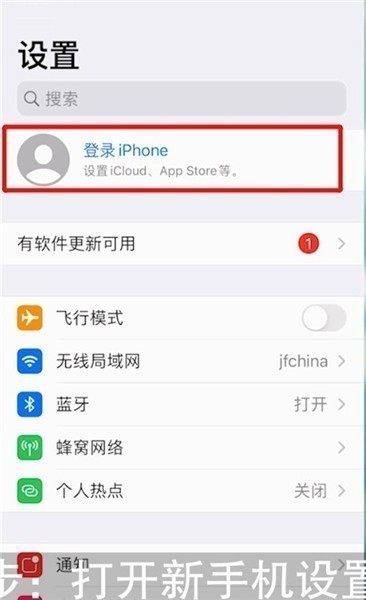
第4步
聽語音輸入手機解鎖密碼,最後點擊【合并】選項即可。

如果兩台設備運行系統都在iOS12.4或者更高的版本,那麼在激活新手機的過程中,我們可以根據頁面的操作提示,勾選需要遷移到新手機的數據,完成數據的傳輸與接收,通過iPhone遷移功能直接把數據從舊設備轉移到新設備。
總結:
第一步:打開舊手機設置圖標,點擊【Apple ID】-【iCloud】選項,
第二步:開啟要備份應用的開關,點擊iCloud云備份,開啟iCloud云備份開關,點擊立即備份,等待備份完成,
第三步:打開新手機設置圖標,點擊登錄iPhone選項,使用舊手機賬號密碼登錄,
第四步:輸入手機解鎖密碼,點擊合并選項即可。
以上就是蘋果手機怎麼傳輸數據到新手機 iphone手機數據遷移方法的詳細內容,更多關於蘋果手機數據遷移教程的資料請關注其它相關文章!
 蘋果粉點點讚
蘋果粉點點讚